Да ли вас нервирају потврдни прозори који постављају питања попут "Да ли сте сигурни да желите да наставите", "Јесте ли сигурни да то желите да урадите" или нешто слично? Ови прозори за потврду су ту да спрече случајни прекид програма за непажљиве кориснике, али могу постати врло неугодни поготово ако знате да ћете кликнути дугме Да сваки пут када видите тај прозор. У зависности од вашег нивоа стручности за рачунаре, можда бисте радије имали прозоре упозорења сваки пут када затворите програм или га можда уопште не желите. Испод је један пример престанка рада Земана АнтиЛоггер.

Раније сам увео 5 софтвера који могу да спрече затварање програма онемогућавањем дугмета за затварање, данас ћемо гледати програм који ради супротно, а то је аутоматски кликом на дугме пронађено у прозорима за потврду. ЦлицкОфф је такав програм који се може конфигурирати тако да аутоматски кликне на дугмад на жељеном прозору. Како вријеме пролази, програм се развио како би постао швајцарски нож за руковање прозорима, а не само обичан клик на дугме. Осим клика на дугмад, он такође може да извршава кликове са десне и леве стране, затвори, максимизира и минимизира прозор, па чак и аутоматизовано куцање текста.
ЦлицкОфф не ради исправно и захтева вас да ручно конфигуришете све акције што је на срећу врло једноставно. Прво проверите да ли се ЦлицкОфф покреће. Када видите потврдни прозор са захтевом да кликнете на дугме, све што требате учинити је да показивач миша притиснете дугме на које желите да кликнете и истовремено притиснете Цтрл + Алт + Д. Ово ће га додати на листу ЦлицкОфф и ЦлицкОфф ће аутоматски кликнути на дугме које сте указали на основу прозора у будућности.
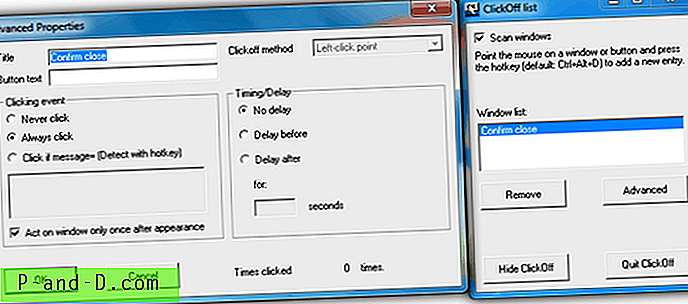
Двоструким кликом на икону ЦлицкОфф у пољу за обавештавање отвориће се ЦлицкОфф листа за уклањање или извршавање напредне конфигурације уноса. Ако из неког разлога ЦлицкОфф не ради како сте очекивали, моћи ћете да додате одлагање због тачнијег тајминга који такође омогућава интервенцију корисника. Опција „Укључи у прозор само једном након појављивања“ посебно је корисна када конфигуришете ЦлицкОфф да кликне на неке тастере на прозору који остаје отворен или иначе не би престао да клика. У горњем десном делу Напредних својстава можете пронаћи листу метода Цлицкофф за извођење левих или десних кликова, минимизирање или максимизирање прозора и сл. Коначно, хоткеи Цтрл + Алт + Д такође се може променити из поставки.
Испод је видео демонстрација о томе како сам подесио ЦлицкОфф да аутоматски кликне на дугме Затвори картице у прозору за потврду приликом затварања Фирефока са отвореним више картица.
Имајте на уму да ЦлицкОфф треба да ради у позадини да би открио прозоре и извршио конфигурисане радње. Лаган је и заузима веома мало меморије, мање од 2МБ када смо га тестирали на Виндовс 7. Иако аутор ЦлицкОфф-а тврди да га је тестирао само на Виндовс КСП-у, он је функционисао беспрекорно када сам га тестирао на Виндовс 7 32-битном . Да размислимо о томе, ЦлицкОфф је у ствари врло сличан макро програмима где се може конфигурирати да ради нешто на основу онога што нађе. ЦлицкОфф је бесплатан и долази с инсталацијском и преносном верзијом.
Преузми ЦлицкОфф
![Решите грешку ГоДадди интерне грешке [500] на ВордПресс-у](http://p-and-d.com/img/resolve-godaddy-internal-server-error-wordpress-6757704.png)




